笔者演示win10系统提示WSClient.dll错误的图文步骤
时间:2021-10-19 22:09 编辑:admin
近日在小编的调查中察觉win10系统提示WSClient.dll错误的问题大多数朋友不知道怎么处理,固然处理起来也不难,然而还是有一些小伙伴不明白win10系统提示WSClient.dll错误应该怎样解决。于是有不少朋友向我询问win10系统提示WSClient.dll错误的问题怎么解决。你只用依照右键点击“开始”,然后打开“命令提示符(管理员)”,在命令提示符中输入 sfc /scannow 即可开始检查修复。的步骤即可完美解决,接下来小编就给大家带来win10系统提示WSClient.dll错误的具体解决流程。
方案一:使用sfc /scannow 命令
sfc /scannowsfc的全称是SystemFileChecker,指代系统文件检查程序。这个CMD命令从Dos系统模式一直延续至今。用于扫描和检查是否存在已损坏或被取代的系统档案文件,并进行正确文件的修复替换。

操作方法:右键点击“开始”,然后打开“命令提示符(管理员)”,在命令提示符中输入 sfc /scannow 即可开始检查修复。
方案二:在线修复
还在是命令提示符(管理员)中执行以下命令:
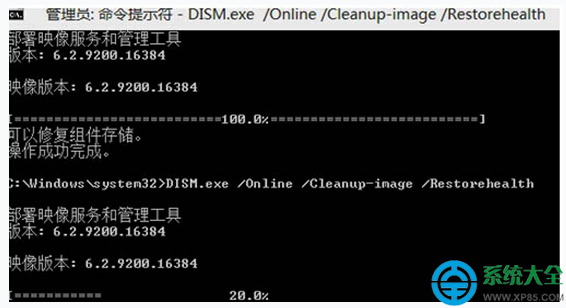
DISM.exe /Online /Cleanup-image /Scanhealth
DISM.exe /Online /Cleanup-image /Restorehealth
第一条命令是扫描你全部系统文件并和官方系统文件对比。
第二条命令是把那些不同的系统文件还原成系统官方源文件,可以修复受损及被替换的系统文件。
方案三:重置应用商店
在“命令提示符”中执行“wsreset”命令重置Windows10应用商店来修复。一般来说,使用管理员模式运行此类命令比较容易成功(右键单击开始按钮,选择“命令提示符(管理员)”)。
方案三:
1、在开始按钮单击右键,选择“控制面板”。
2、找到“管理工具”,双击“任务计划程序”
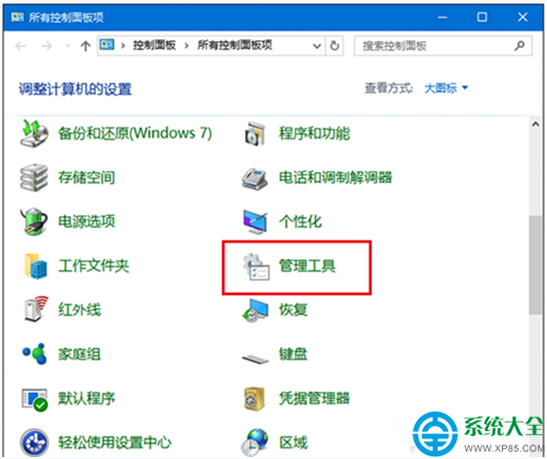
3、点击任务计划程序库,进入MicrosoftWindowsWS。
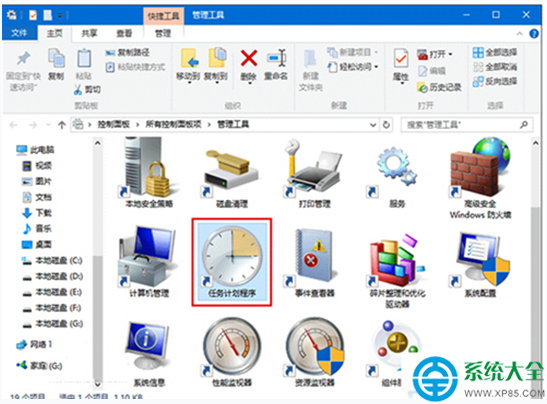
4、找到WSRefreshBannedAppsListTask,在名称上点击右键选择“禁用”。
是不是困扰大家许久的win10系统提示WSClient.dll错误的解决方法问题已经解决了呢?如果你也有遇到这样的情况,就可以采取上面的方法步骤来进行解决,希望这个小小的经验能够帮助大家不再烦恼!


















共0条
以上留言仅代表用户个人观点,不代表本站立场
立即评论